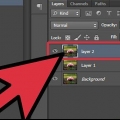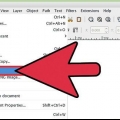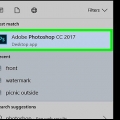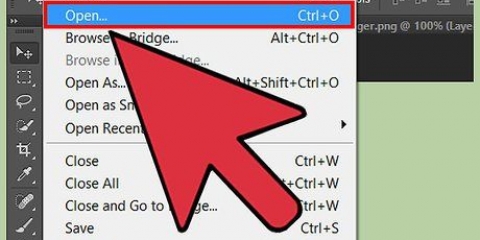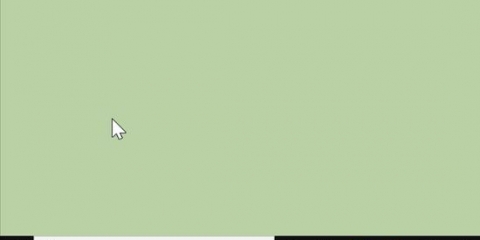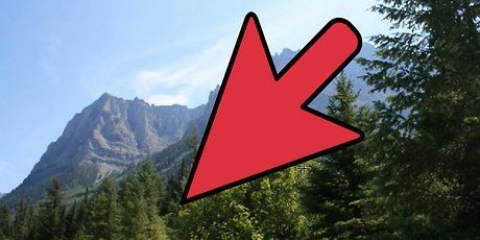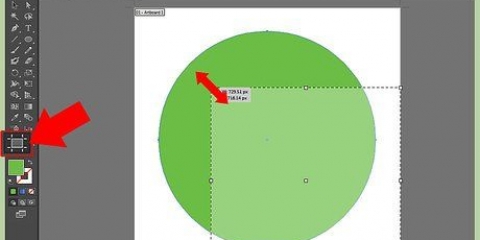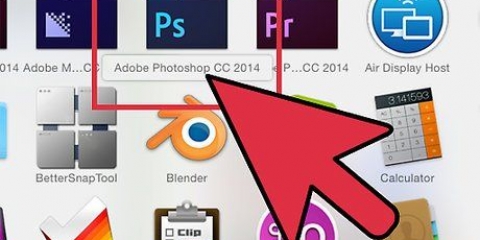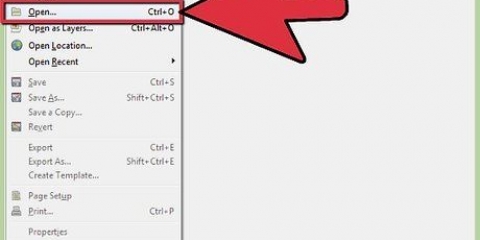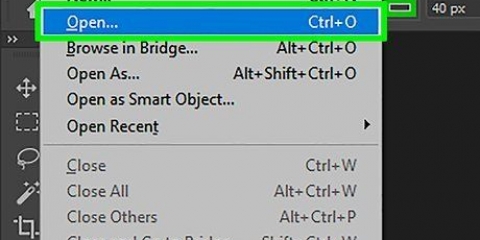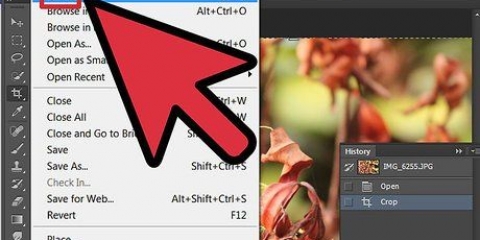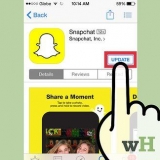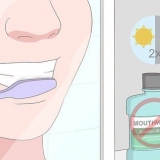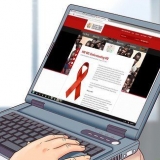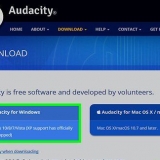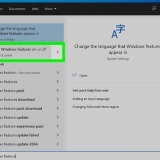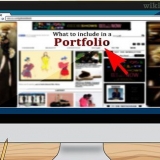Skapa en ny tom fil i Photoshop (eller något annat bildredigeringsprogram med Bézier-kurvor). Ändra storlek på bilden så att den passar bilden som ska spåras. För denna handledning, ställ in storleken på din bild till 5"x 7" med en upplösning på 300 dpi och med vit bakgrund. Öppna den valda bilden. Det kommer att visas som ett andra lager som kallas "Lager 1", ovanför det angivna lagret Bakgrund. Dubbelklicka på miniatyrbilden av bilden i lagerfönstret och i den resulterande dialogrutan byt namn på den till "Original."
Högerklicka på bakgrundslagrets miniatyrbild och välj `Lager av bakgrund... ` I den resulterande dialogrutan ändrar du namnet till "Originalbild." Skapa ett nytt lager genom att klicka på "Nytt lager" att klicka. Dra det nya lagret under lagret "Originalbild."



Spåra bilden. I vårt exempel börjar vi där svansen är fäst vid kroppen. Klicka och skapa en ankarpunkt där och dra musen till fenorna. Kontrollpunkter skapas där du klickar. Släpp musknappen ungefär där som visas: Skapa en andra ankarpunkt under ryggfenorna och dra åt höger som bilden visar. Det är viktigt vid spårning att använda så få ankare som möjligt, för de jämnaste linjerna. Observera att när du skapar ankarpunkterna kommer du att se en Bézier-kurva mellan punkterna. I slutändan är det meningen att den här kurvan ska följa ritningens konturer, men det är inte nödvändigt först för att få det perfekt. Det är enklare och snabbare att justera linjerna med direktvalsverktyget, som vi tar upp nedan. Lägg till en ankarpunkt vid nässpetsen, och en annan där näsan smälter samman i leendet. Vid det här laget kommer du att upptäcka att du kan fullborda leendet, eller fortsätta att spåra kroppen. Vi fortsätter med spårningen av kroppen, men som ni ser är det en skarp vinkel mellan leendet och resten av kroppen. För att avbryta Bézier-kurvan vid denna punkt, använd Alt-klicka (Alternativ-klicka) på den vänstra kontrollpunkten. Markören förvandlas till ett inverterat V. Dra kontrollpunkten nedåt så att linjen sammanfaller med kroppens kontur: Slutför spårningen av fisken. För att skapa mycket snäva hörn, till exempel mitten av svansen, klicka en gång istället för att klicka och dra. För att stänga kroppsbanan, klicka på den ursprungliga ankarpunkten. Oroa dig inte om slutet verkar helt fel: vi fixar det när vi är klara med att fylla i detaljerna. För att hålla alla banor på samma bana låga, avmarkera och välj samma bana innan du fortsätter. För att skapa ett nytt banlager för varje del, avmarkera banan och börja rita med pennverktyget. Det kommer nu att finnas en ny väg, med titeln tillfällig väg, som ska göras. Se till att dubbelklicka och byta namn på sökvägen innan du fortsätter - arbetsvägar är bara tillfälliga.





Klicka på konturerna av fiskens kropp och välj Stroke Subpath. Se till i det resulterande dialogrutan "borsta" väljs i menyn Verktyg. Du kan välja om du vill simulera tryck eller inte. I det här exemplet är det här alternativet inte aktiverat. Du har nu konturerna av fisken! Fortsätt med varje underbana du har skapat - fenor, mun och ögonglob - välj varje underbana, högerklicka och Stroke subpath väljer för varje. Välja Fyll undersökväg för eleven. För att rensa upp linjer, gå tillbaka till fliken Lager och radera eller redigera det du inte gillar (eller använd verktyget Paintbrush för att lägga till fler detaljer - eller färglägga ritningen). När du är klar ska din fisk se ut så här: Använd olika borststorlekar och typer för att göra din tecknade serie mer intressant.
Spåra en bild med photoshop
Om du gillar att skapa streckteckningar, men du inte riktigt har en stadig hand, här är en lösning för dig: Photoshop gör det enkelt för dig att skapa felfri streckteckning med hjälp av spårningsfunktionen. Vi visar dig hur du gör din egen version av en befintlig bild som du kan justera, modifiera och förbättra! Metoderna nedan fungerar på en PC såväl som en Mac, och alla versioner av Photoshop (eller något grafikprogram med Bézier-kurvor).
Steg

1. Öppna bilden du vill spåra. För att öva kan du ladda ner en bild från Internet, skanna något själv eller använda vår förhandsgranskningsbild (ingår i denna handledning) genom att hålla ned Ctrl (Kommando-klicka på en Macintosh) och här att klicka.. Spara bilden på din dator där du enkelt kan hitta den.

2. Öppna Photoshop. Kontrollera gränssnittet för att se till att både lagerfönstret och sökvägsfönstret är synliga.

3. Nästa steg, att placera din bild på ett tomt vitt lager, kan göras på två sätt:

4. Prova den här alternativa metoden om det behövs. Öppna originalbilden i Photoshop utan att först skapa ett nytt dokument. Detta är användbart när du vill kopiera originalets storlek och upplösning, även om det tar några extra steg.

5. Välj lagret "Originalbild." Ändra opaciteten för originalbilden till 50 %. Detta kommer att bleka bilden till grått vilket gör det lättare att se spårningslinjer.

6. Välj zoomverktyget (Z). Klicka i mitten av bilden du vill zooma in och håll ned musknappen, flytta sedan musen för att ändra storlek.
Det spelar ingen roll hur suddigt originalet är eftersom du skapar ditt eget nya konstverk med originalbilden endast som en guide. Men om din originalbild är mycket liten kan det vara bäst att skala upp den innan du spårar (använd Bild|Storlek av "prov" eller "Beräkna nya pixlar" kontrollerade).

7. Klicka på fliken Sökvägar. Skapa en ny sökväg genom att klicka påSkapa ny väg längst ner i sökvägsfönstret. Dubbelklicka på den och byt namn på den. I det här exemplet har vi "liten fisk" som heter.

8. Välj pennverktyget (P). Använd pennverktyget för att spåra huvudlinjerna i bilden du vill kopiera. Så som följer:

9. Lägg till detaljerna. Först använder du samma tekniker som att klicka, dra och Alt-tangenten (Alternativ) för att bryta kurvorna, för att spåra de högsta fenorna först (se till att banan "liten fisk" är vald), lägg sedan till fenorna:
Fortsätt att lägga till, med samma process, de två nedre fenorna, leendet, ögongloben och pupillen, tills hela fisken är skisserad.

10. Rensa upp kurvorna. Bézier-kurvorna följer kanske inte exakt fiskens ursprungliga kontur. För att korrigera detta, välj först direktvalsverktyget (A) via Verktyg.
Genom att klicka på varje ankarpunkt visas handtagen på vardera sidan av Bézier-kurvan som definierar kurvans form. Justera den så att linjen matchar originallinjen så nära som möjligt. Om det behövs, använd Alt (Alternativ)-tangenten för att flytta en kontrollpunkt individuellt.

11. Gör det unikt! Konvertera dina spårningslinjer till din egen skapelse genom att flytta ankarpunkterna och handtagen. Gör huvuden större eller mindre, förvandla ett leende till en rynka pannan och lägg till extra funktioner - vad som än sätter din fantasi igång! Du kan också ändra en Bézier-kurva genom att klicka på själva linjen — medan du drar justeras handtagen på båda sidorna automatiskt.

12. Gör en ritning av den. När du har skapat en basbana kan du nu förvandla den till en linjeritning. Gå tillbaka till fliken Lager och skapa ett nytt lager ovanför det ursprungliga bildlagret.

13. Välj borsten (B). Välj en rund borste från menyn Pensel och ställ in den på en diameter på 5 pixlar (till exempel fisken - använd valfri storlek för andra ritningar) och hårdheten till 100.

14. Återgå till fliken Sökvägar. Välj sökvägsvalsverktyget (A) (se till att du väljer banval och inte direktval. Det är en svart pil istället för en vit).
Tips
- Öva på enkla bilder, som bilden av fisken. När du lär dig att använda Bézier-kurvor kan du göra mycket komplexa operationer och skapa mycket avancerad linjekonst.
- Hitta andra artiklar om att måla, färglägga och skugga dina tecknade serier.
- Lägg till text för att skapa en serie humoristiska situationer.
- Skapa ett bibliotek med objekt och karaktärer som du kan bygga och utveckla.
- Om du gör mycket linjearbete kan ett program som Illustrator vara mycket mer lämpligt.
- Hitta inspiration från olika källor, anpassa och förbättra den – gör den till din egen!
- Skicka den till din skoltidning, lokaltidningen, en förening osv. Människor letar alltid efter trevliga tillägg för att lysa upp sina publikationer, särskilt om du tillhandahåller det gratis!
- Ta hand om dig varje publicering, gratis eller betald, se till att alla bilder du använder är dina eller att du har tillstånd från upphovsrättsinnehavaren. Att kopiera originalverk – även om du modifierar dem – är fortfarande ett upphovsrättsintrång.
- Du kan också använda foton för att skapa mycket realistisk linjekonst, till exempel denna 8-spårs kassett gjord på några minuter, med hjälp av stegen ovan.
Varningar
- Känn till och följ upphovsrätten för ägarna av originalkonstverket.
- Kopiera inte bara någon annans arbete (vad kul kan du ha med det nu?).
Оцените, пожалуйста статью